Stažení a instalace ovladačů pro Epson L100
Epson L100 - poměrně běžný model inkoustových tiskáren, protože má speciální interní systém dodávání inkoustu a ne jako obvyklé kazety. Po přeinstalaci systému Windows nebo připojování hardwaru k novému počítači můžete potřebovat ovladač tiskárny a poté se naučíte, jak ji najít a nainstalovat.
Obsah
Instalace ovladače pro tiskárnu Epson L100
Nejrychlejším způsobem je nainstalovat ovladač dodaný s tiskárnou, ale ne všichni uživatelé, nebo v počítači je disk. Navíc verze programu nemusí být poslední. Hledání řidiče na internetu je alternativou, kterou budeme zkoumat pěti způsoby.
Metoda 1: Webová stránka společnosti
Na oficiálních stránkách výrobce se nachází sekci se softwarem, kde si uživatel kteréhokoliv modelu tiskového zařízení může stáhnout nejnovější ovladač. Navzdory tomu, že model L100 je považován za zastaralý, společnost Epson přizpůsobila vlastní software pro všechny verze systému Windows, včetně "top ten".
Otevřete web společnosti Epson
- Přejděte na webové stránky společnosti a otevřete sekci "Ovladače a podpora" .
- Ve vyhledávacím poli zadejte L100 , kde se objeví jediný výsledek, který vybereme levým tlačítkem myši.
- Zobrazí se stránka produktu, kde na kartě "Ovladače, nástroje" ukážeme operační systém. Ve výchozím nastavení je určena sama, v opačném případě je vyberte a bitte ručně.
- Zobrazí se dostupné stahování, stáhněte archiv v počítači.
- Spusťte instalační program, který okamžitě rozbalí všechny soubory.
- Dva modely budou zobrazeny v novém okně najednou, protože tento ovladač je pro ně stejný. Zpočátku bude model aktivován L100, zůstane pouze klepnutím na tlačítko "OK" . Pokud nechcete, aby byly všechny dokumenty vytištěné pomocí inkoustové tiskárny, můžete předem deaktivovat volbu Použití ve výchozím nastavení . Tato funkce je nutná, pokud jste připojili například laserovou tiskárnu a hlavní výtisk se uskuteční.
- Nechte automaticky vybrat nebo změňte jazyk další instalace na požadovanou.
- Přijmout podmínky licenční smlouvy stejným tlačítkem.
- Instalace začne, jen počkejte.
- Potvrďte své akce v reakci na požadavek na zabezpečení systému Windows.
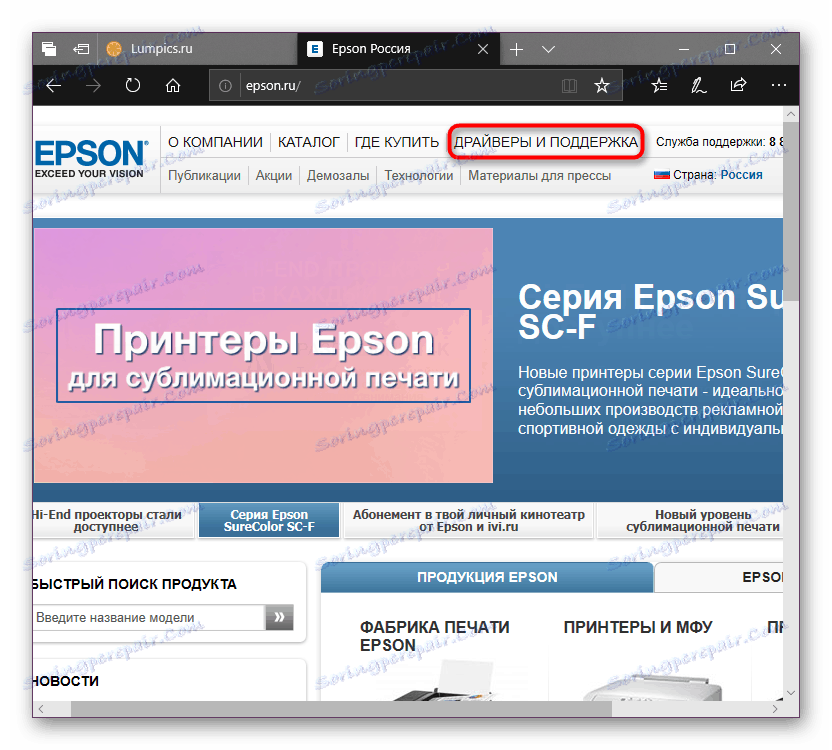
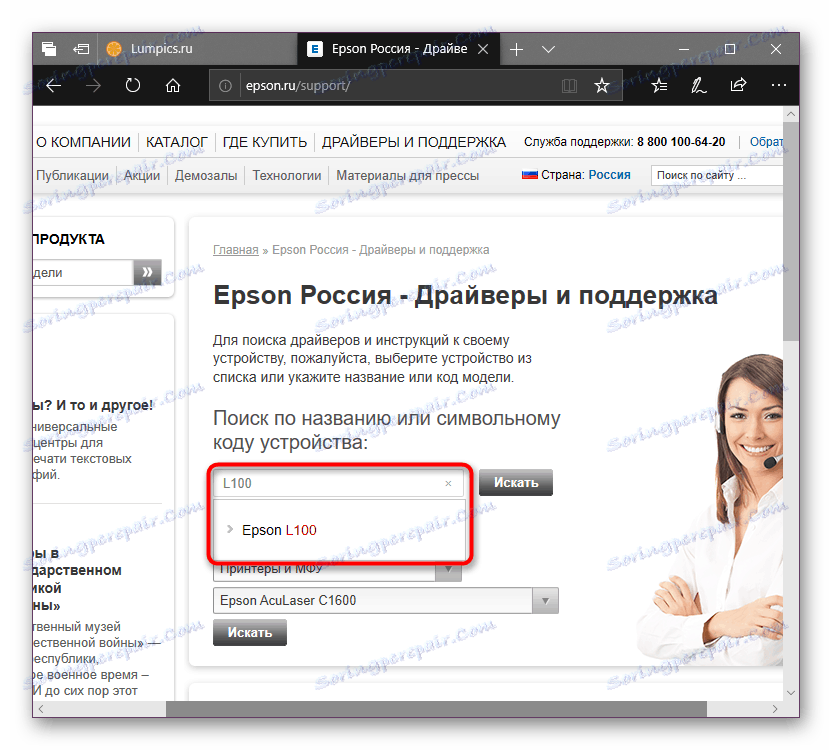
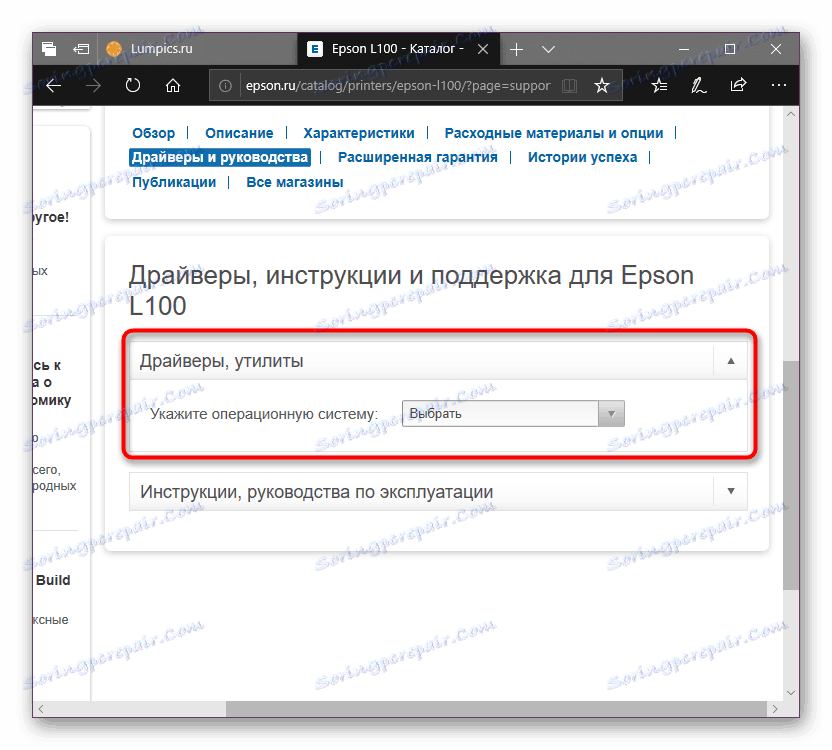
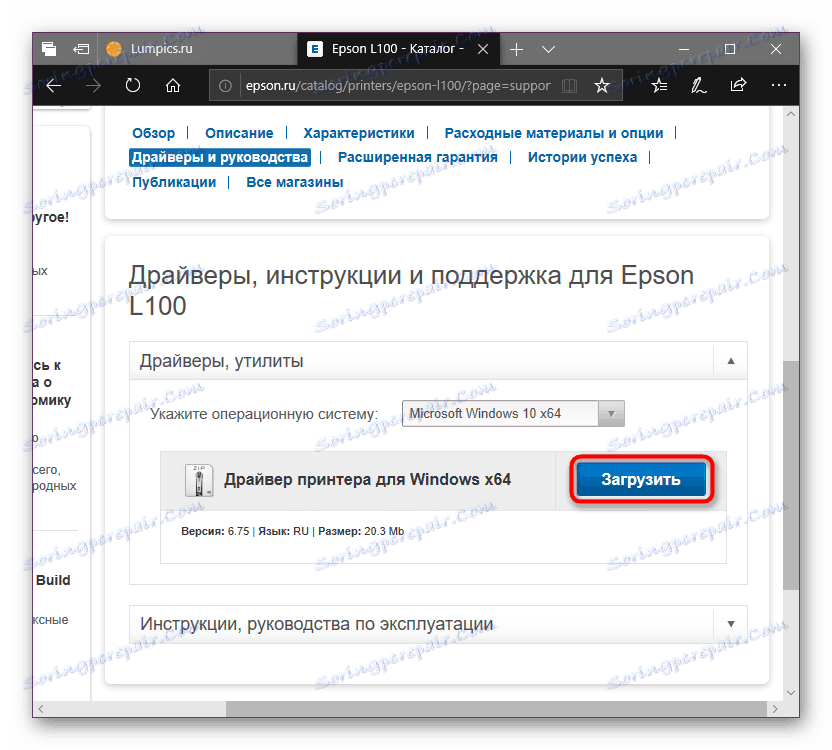
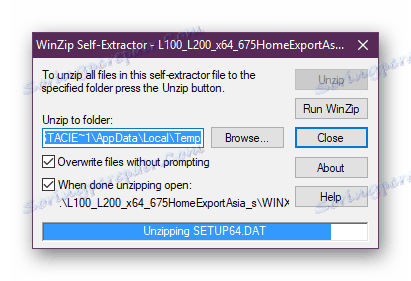

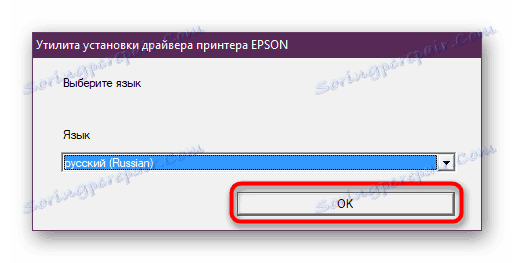
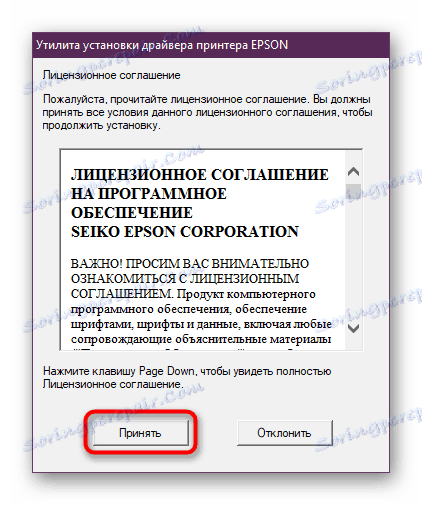
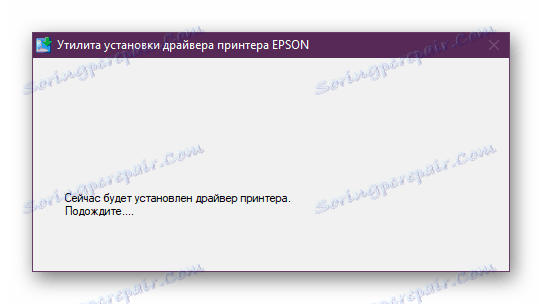
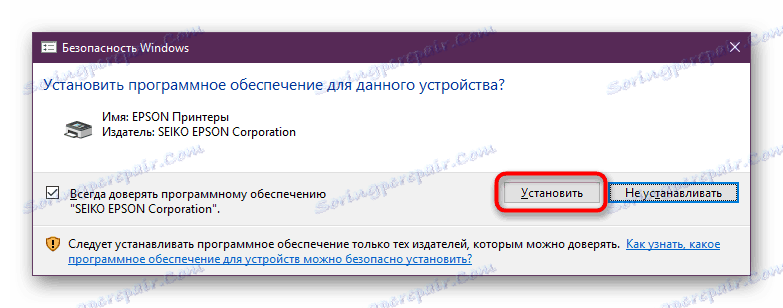
Budete upozorněni na dokončení zprávy o instalačním systému.
Metoda 2: Nástroj Epson Software Updater
Pomocí vlastního programu společnosti můžete nejen nainstalovat ovladač, ale také aktualizovat jeho firmware, najít jiný software. Většinou je vhodnější pro aktivní uživatele zařízení Epson, pokud nejste jedním z nich a další software, nepotřebujete firmware, nástroj může být jednorázový a je lepší použít náhradu ve formě dalších metod navržených v tomto článku.
Přejděte na stránku pro stahování nástroje společnosti Epson
- Kliknutím na příslušný odkaz se dostanete na stránku s aktualizací, kde si ji můžete stáhnout pro svůj operační systém.
- Rozbalte archiv a spusťte instalaci. Přijměte pravidla licence a pokračujte dalším krokem.
- Instalace začne, v tuto chvíli můžete tiskárnu připojit k počítači, pokud jste tak ještě neučinili.
- Program spustí a okamžitě detekuje zařízení. Pokud máte připojeno 2 nebo více zařízení tohoto výrobce, v rozevíracím seznamu vyberte požadovaný model.
- V horním bloku jsou zobrazeny důležité aktualizace, například ovladač a firmware, v dolní části - další software. Odstraňte zaškrtávací políčka z nepotřebných programů, po výběru klikněte na tlačítko "Install ... items (položky)" .
- Zobrazí se další okno s uživatelskou dohodou. Vezměte ji známým způsobem.
- Uživatelé, kteří se rozhodnou aktualizovat firmware, navíc budou vidět následující okno, kde jsou uvedena bezpečnostní opatření. Po jejich přečtení pokračujte v instalaci.
- Úspěšné dokončení bude zapsáno v příslušném stavu. Tuto aktualizaci lze uzavřít.
- Stejně tak program uzavřeme sám a může začít používat zařízení.
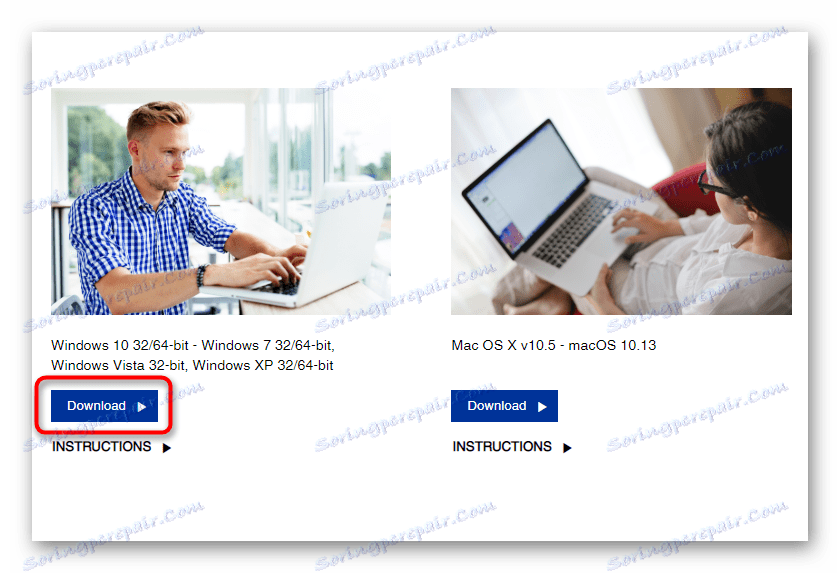
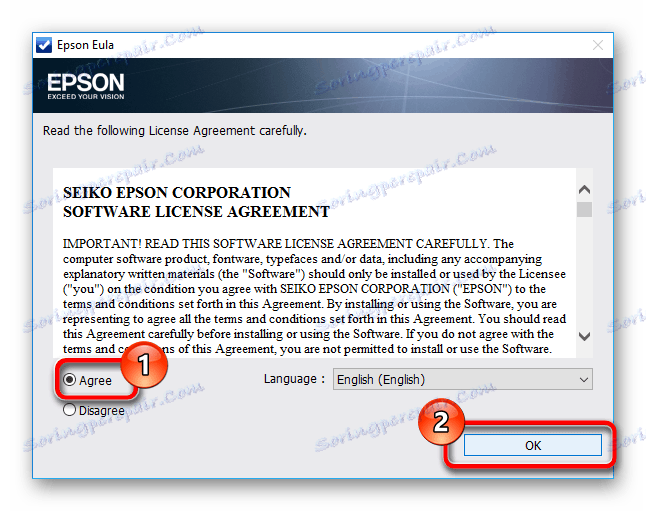
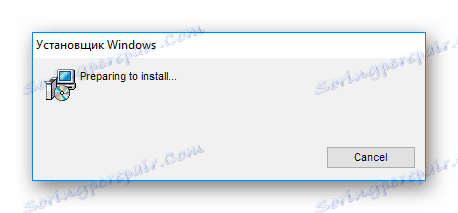
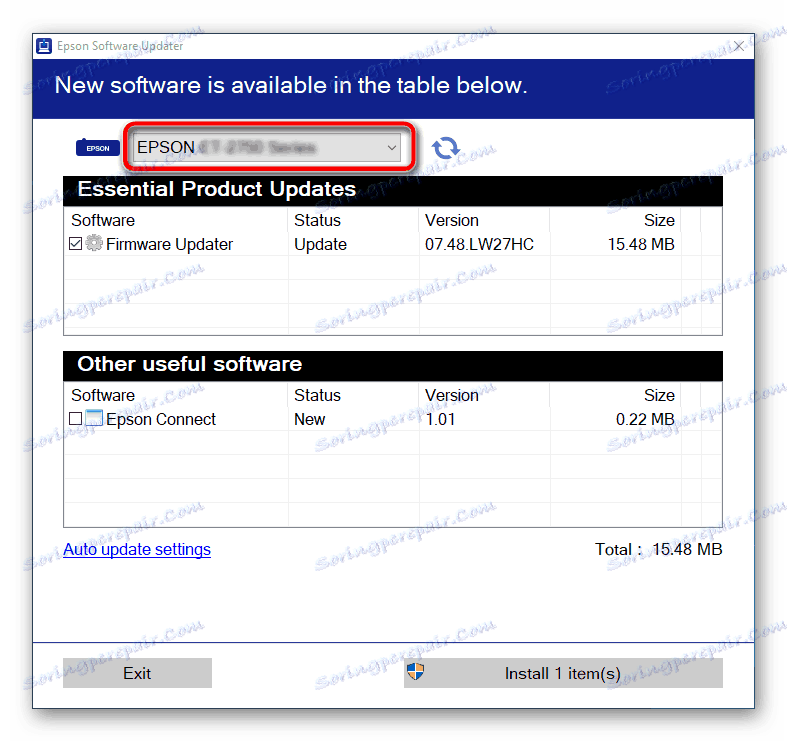
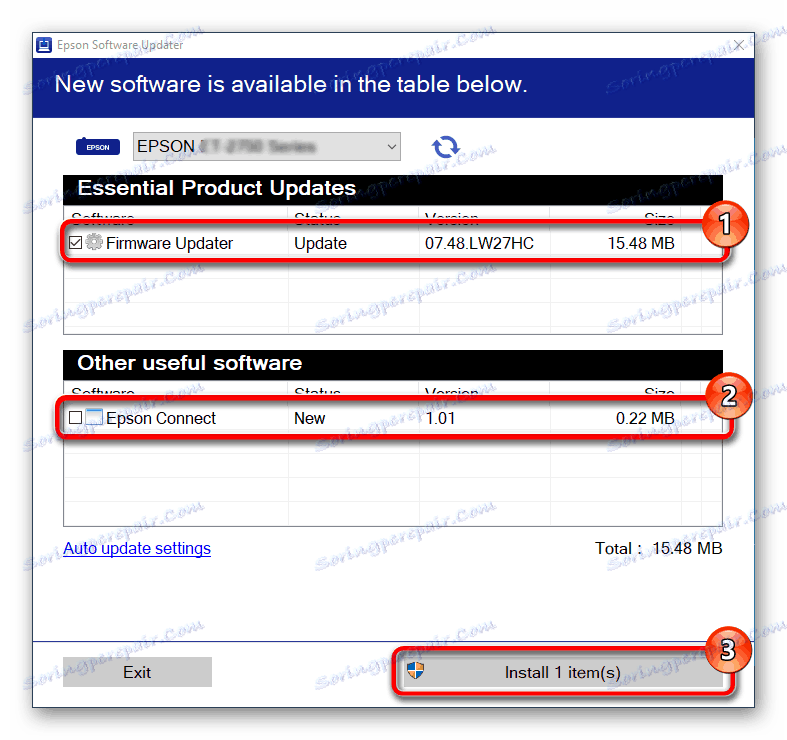
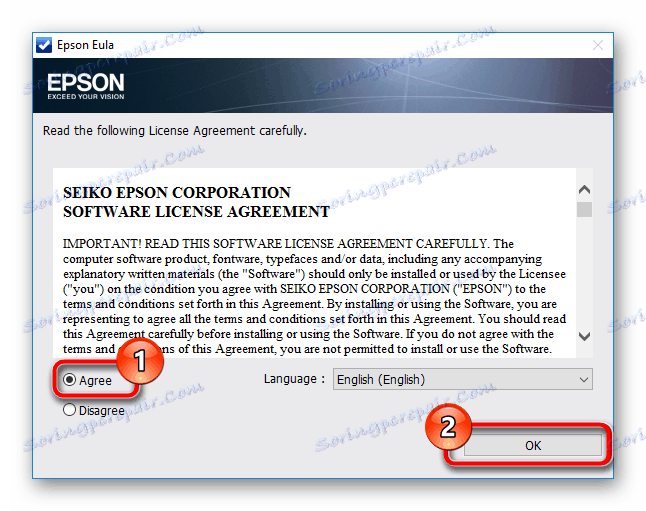
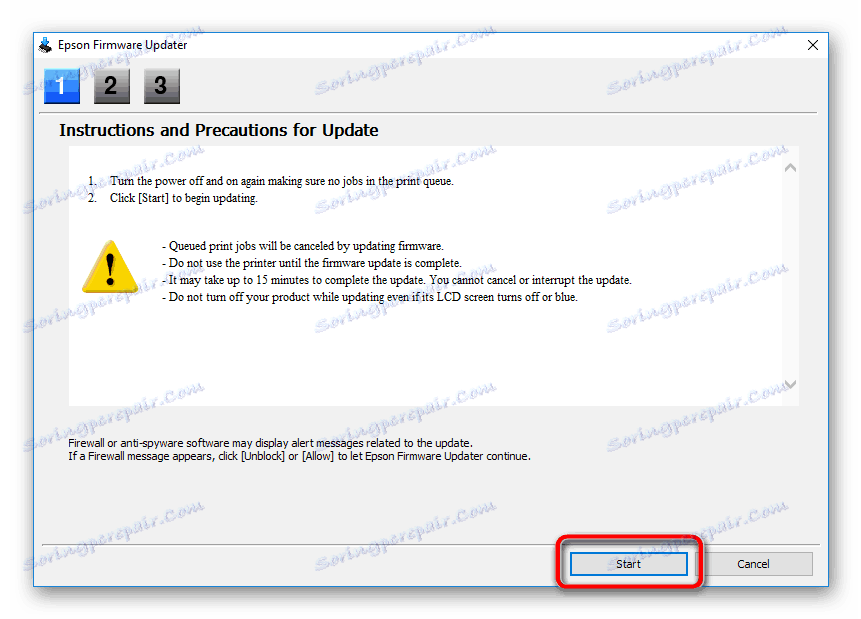
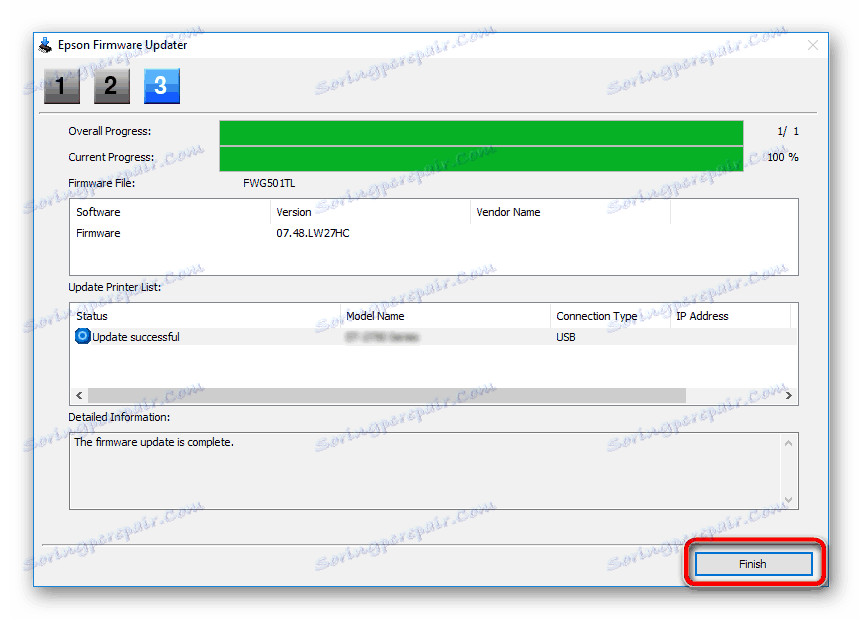
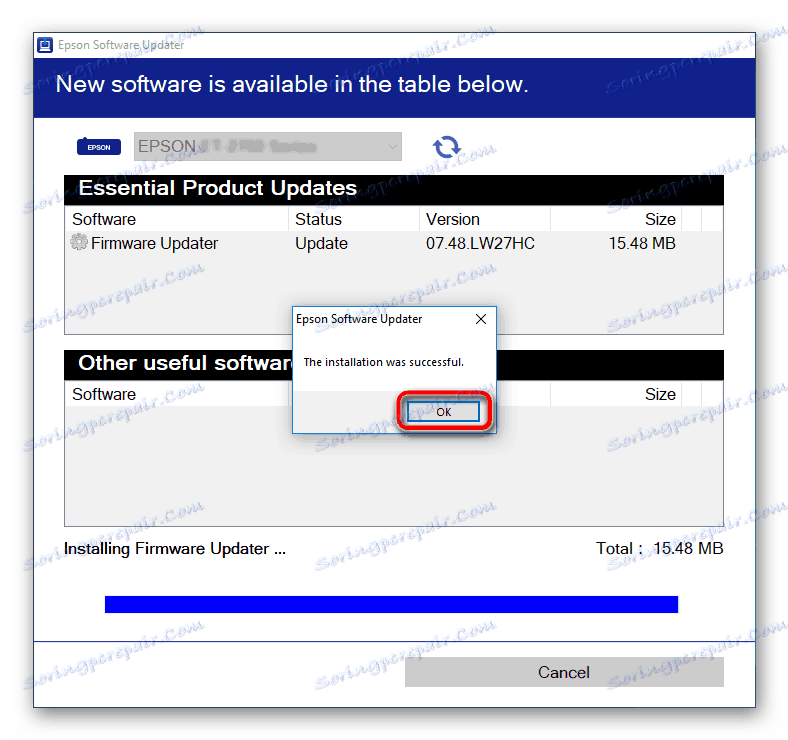
Metoda 3: Software třetích stran k aktualizaci ovladačů
Aplikace, které mohou pracovat se všemi hardwarovými komponentami počítače, jsou velmi populární. To zahrnuje nejen vestavěné, ale i periferní zařízení. Můžete nainstalovat pouze ty ovladače, které jsou potřeba: pouze pro tiskárnu nebo jiné. Takový software je nejdůležitější po přeinstalaci systému Windows, ale může být použit kdykoli jinde. Seznam nejlepších představitelů tohoto segmentu programů můžete zobrazit na níže uvedeném odkazu.
Více informací: Nejlepší software pro instalaci ovladačů
Naše doporučení budou Řešení Driverpack a Drivermax . Jedná se o dva jednoduché programy s jasným rozhraním, a co je nejdůležitější, obrovské databáze ovladačů, které vám umožní najít software téměř pro všechna zařízení a komponenty. Pokud nemáte zkušenosti s prací s takovými softwarovými řešeními, naleznete níže návody, které vysvětlují princip správného použití.
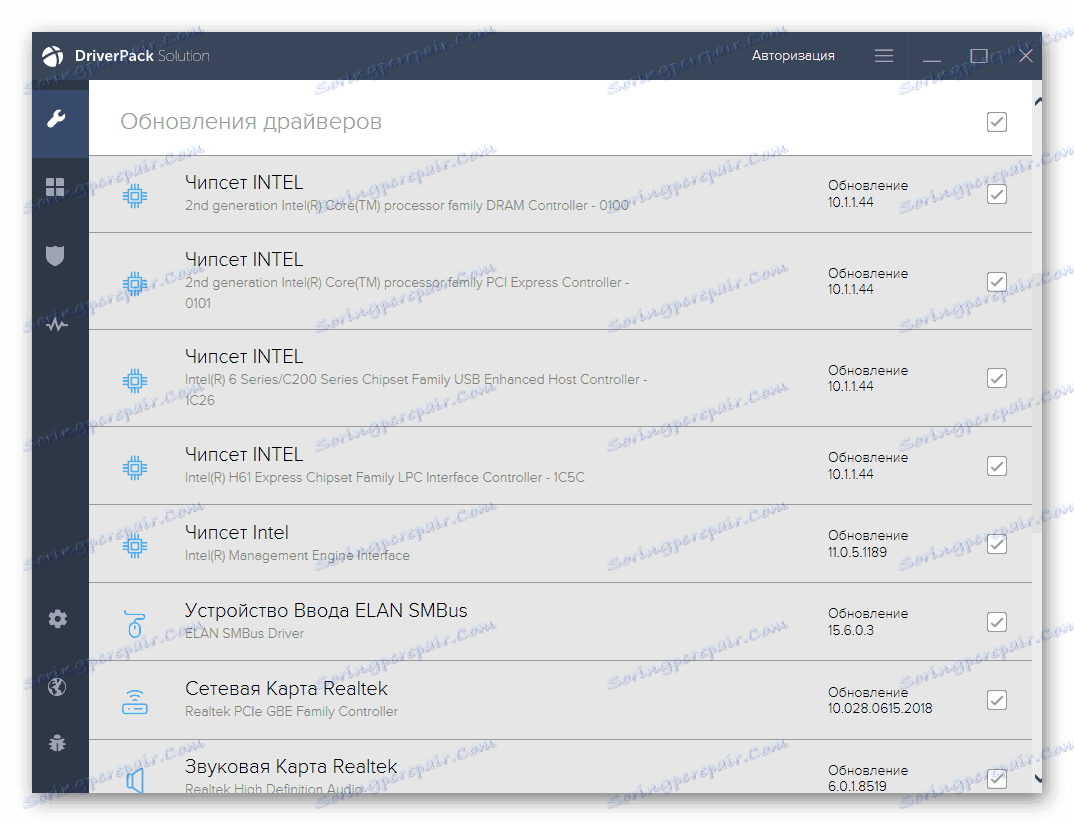
Více informací:
Jak aktualizovat ovladače v počítači pomocí programu DriverPack Solution
Aktualizujte ovladače pomocí programu DriverMax
Metoda 4: ID Epson L100
Tato tiskárna má hardwarové číslo, které je v továrně přiděleno jakémukoli počítačovému vybavení. Tento identifikátor můžeme použít k nalezení ovladače. Navzdory skutečnosti, že tato metoda je poměrně jednoduchá, ne všichni jsou s ní obeznámeni. Proto poskytneme identifikační číslo tiskárny a odkaz na článek, který podrobně popisuje pokyny pro práci s ním.
USBPRINTEPSONL100D05D
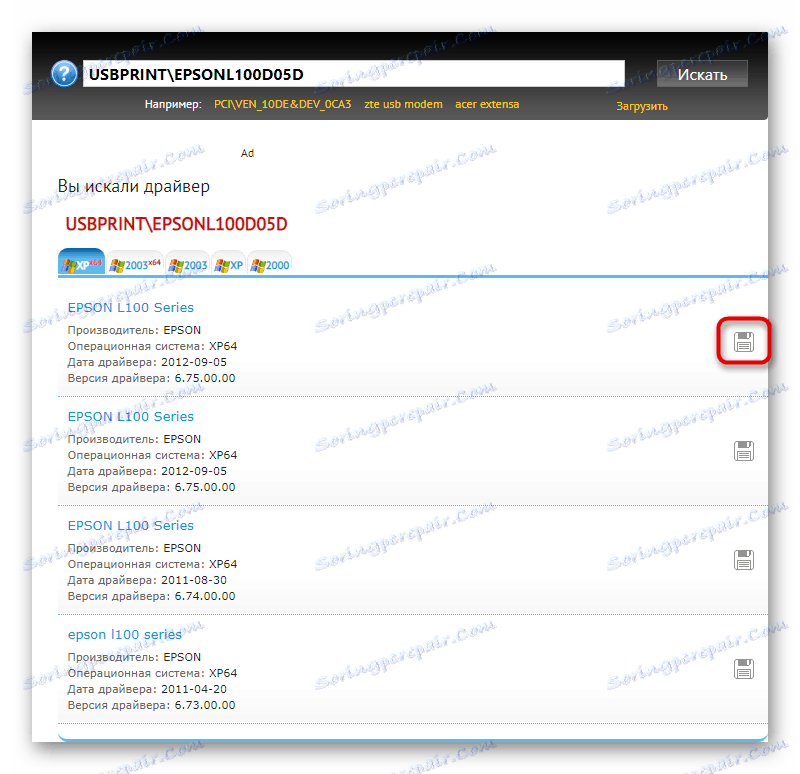
Více informací: Vyhledání ovladačů podle ID hardwaru
Metoda 5: Vestavěný systémový nástroj
Systém Windows dokáže najít ovladače a nainstalovat je prostřednictvím "Správce zařízení" . Tato volba ztrácí na všech předchozích, protože základna společnosti Microsoft není tak velká a je nainstalována pouze základní verze ovladače bez dalšího softwaru pro správu tiskárny. Pokud i přes všechny výše uvedené způsoby vyhovuje, můžete použít pokyny od jiných autorů a vysvětlit, jak nainstalovat ovladač bez použití programů a webů třetích stran.
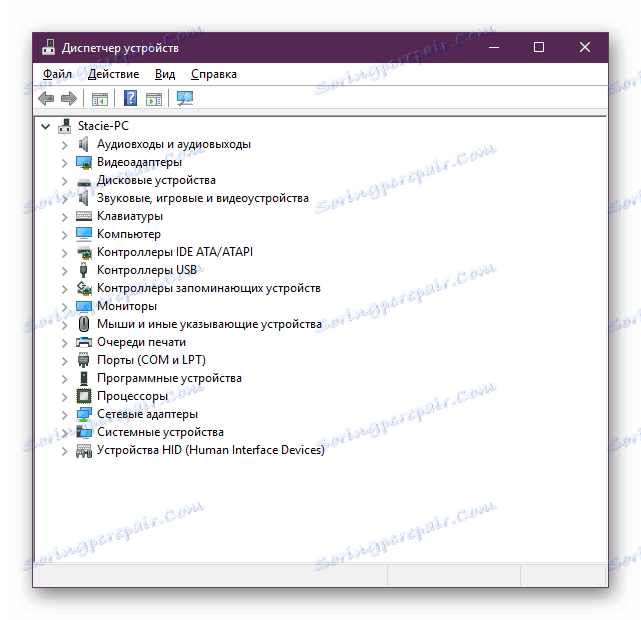
Více informací: Instalace ovladačů pomocí standardních nástrojů Windows
Takže to byly 5 základních metod instalace ovladače inkoustové tiskárny Epson L100. Každá z nich bude pohodlná svým způsobem, prostě musíte najít ten správný nástroj pro vás a dokončit úkol.